ハードドライブへのアクセスを回復し、ハードドライブを開けないエラーを修正する方法

この記事では、ハードドライブが故障した場合に、アクセスを回復する方法をご紹介します。さあ、一緒に進めていきましょう!
ビデオ通話中にメッセンジャー画面を共有すると、相手は携帯電話に表示されているコンテンツを非常に簡単に見ることができます。すると、携帯電話に表示されるすべての操作とコンテンツが、友達のメッセンジャー ビデオ画面に表示されます。通話中のメッセンジャーの画面共有は、ビデオ通話中のInstagramの画面共有に似ています。以下の記事では、ビデオ通話時に Messenger 画面を共有する方法について説明します。
ビデオ通話中にメッセンジャーの画面を共有する方法
ステップ1:
Messenger インターフェースで、ビデオ通話したい相手をクリックします。次に、メッセージング インターフェイスで、ビデオ通話アイコンをクリックします。
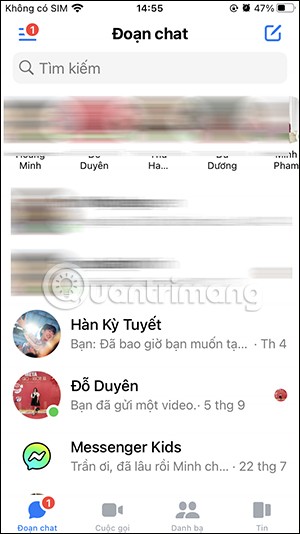
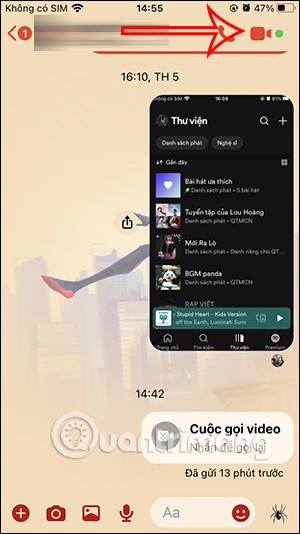
ステップ2:
Messenger のビデオ通話インターフェースに切り替えます。ここで、下のメディア ファイル アイコンをクリックします。 Messenger のメディア コンテンツ オプションを含むインターフェイスが表示されるので、下の[共有] 項目をクリックします。
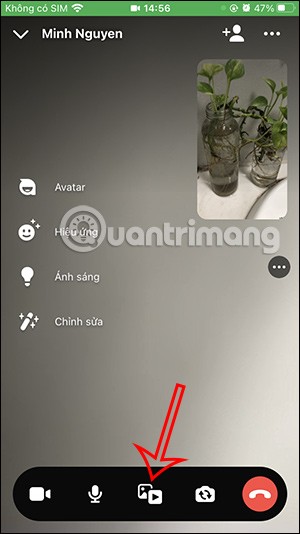
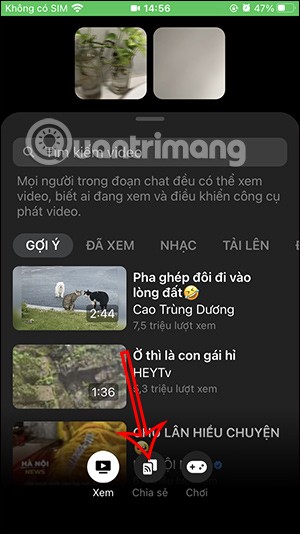
ステップ3:
ビデオ通話中に Messenger 画面を共有するには、「共有の開始」をクリックし続けます。次に、ユーザーは「ブロードキャストの開始」をクリックし続けて、Messenger で画面共有ビデオを録画します。
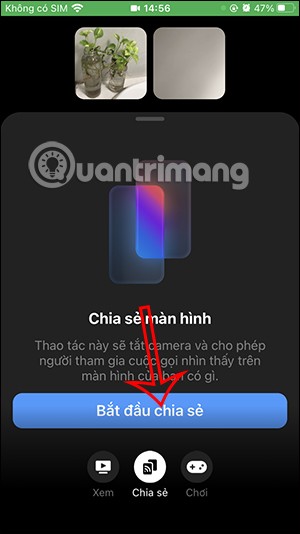
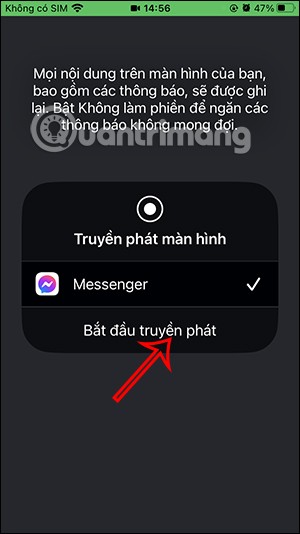
ステップ4:
これで、携帯電話の画面で操作を実行すると、相手は Messenger でその画面を見ることができます。ビデオ通話画面が縮小され、携帯電話の端に表示されます。


ステップ5:
ビデオ通話中にメッセンジャー画面の共有を停止するには、「メッセンジャー」をクリックし、「ブロードキャストを停止」をクリックします。最後に、「停止」をクリックして、Messenger 画面の共有を停止します。
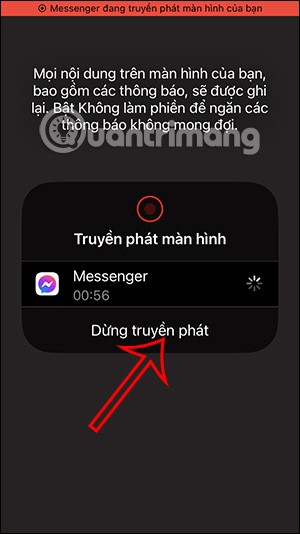
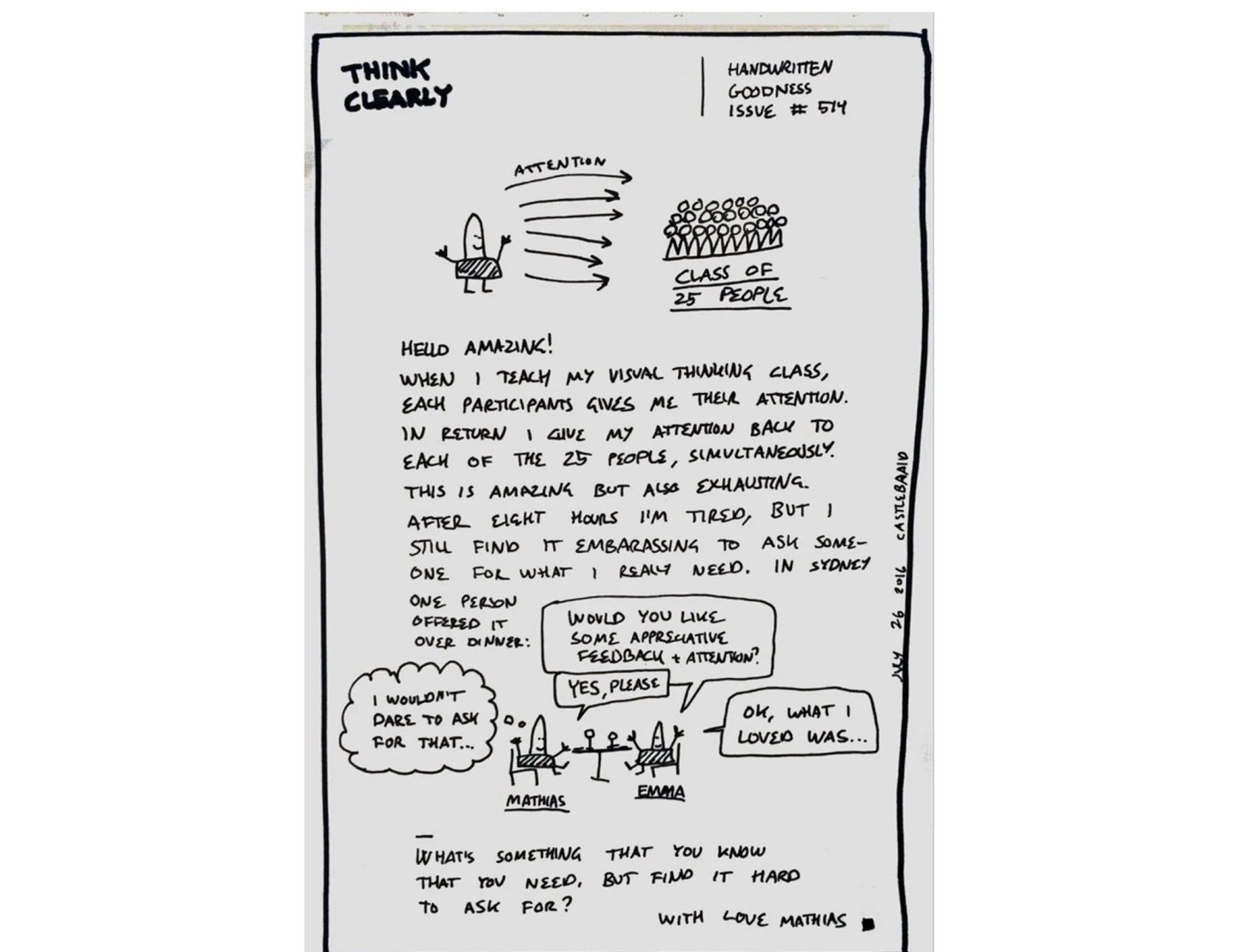
パソコンでビデオ通話中にメッセンジャー画面を共有する方法
ステップ1:
コンピューターの Messenger メッセージング インターフェイスで、ビデオ アイコンをクリックして通常どおりビデオ通話を行います。
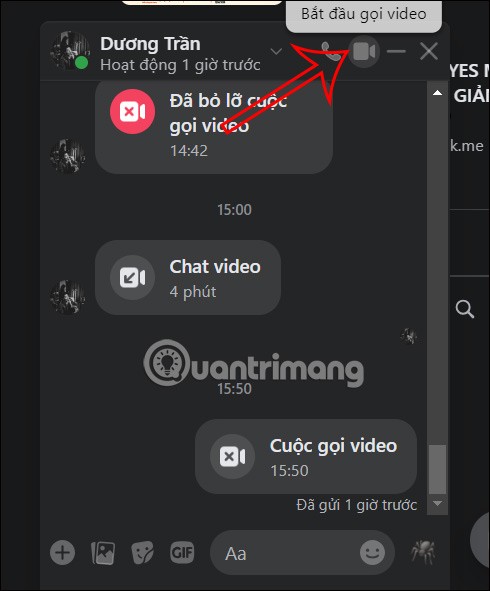
ステップ2:
コンピューター上の Messenger にビデオ通話インターフェイスを表示します。ここで、以下に示すように画面共有アイコンをクリックします。
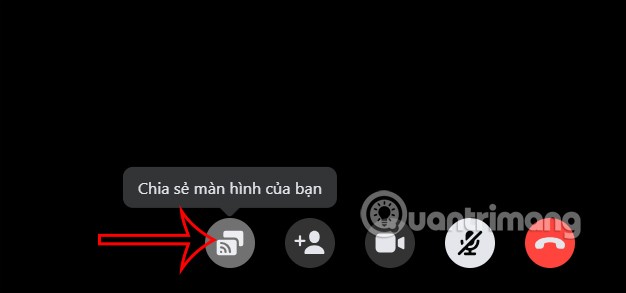
Chrome ブラウザのタブ、ウィンドウ、全画面など、共有するための3 つの画面オプションがブラウザに表示されるようになりました。 Messenger で他の人と共有したい画面インターフェースを選択し、下の[共有] をクリックします。
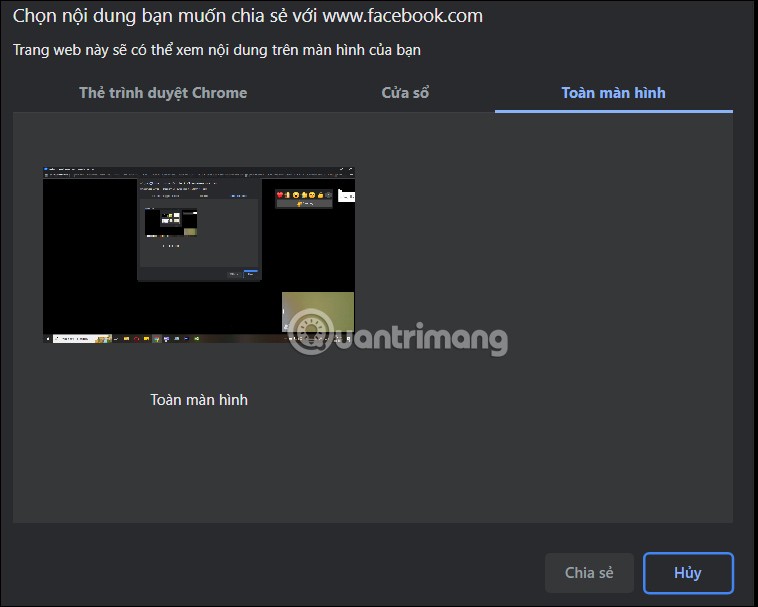
ステップ3:
その後すぐに、Messenger コンピューター上の共有画面の内容が、以下に示すように画面の右下に表示されます。
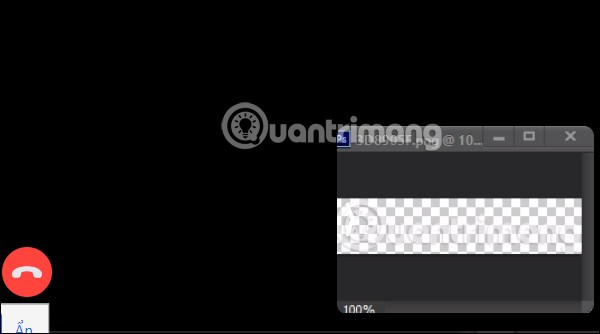
同時に、相手のメッセンジャー画面にも、自分のコンピューター画面から投影されたコンテンツが表示されます。
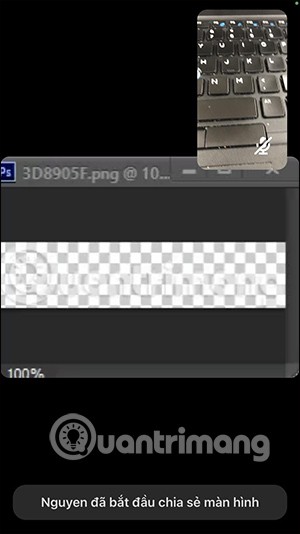
ステップ4:
コンピューターでビデオ通話中にメッセンジャー画面の共有を停止するには、 「共有の停止」ボタンをクリックします。
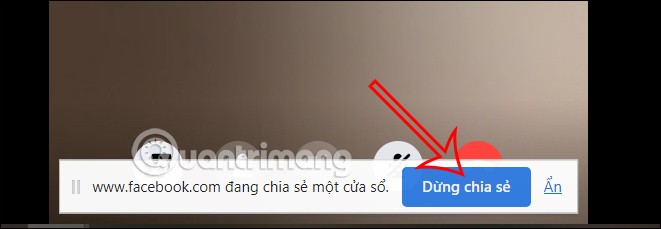
Messengerビデオ通話での画面共有に関するビデオチュートリアル
この記事では、ハードドライブが故障した場合に、アクセスを回復する方法をご紹介します。さあ、一緒に進めていきましょう!
一見すると、AirPodsは他の完全ワイヤレスイヤホンと何ら変わりません。しかし、あまり知られていないいくつかの機能が発見されたことで、すべてが変わりました。
Apple は、まったく新しいすりガラスデザイン、よりスマートなエクスペリエンス、おなじみのアプリの改善を伴うメジャーアップデートである iOS 26 を発表しました。
学生は学習のために特定のタイプのノートパソコンを必要とします。専攻分野で十分なパフォーマンスを発揮できるだけでなく、一日中持ち運べるほどコンパクトで軽量であることも重要です。
Windows 10 にプリンターを追加するのは簡単ですが、有線デバイスの場合のプロセスはワイヤレス デバイスの場合とは異なります。
ご存知の通り、RAMはコンピューターにとって非常に重要なハードウェア部品であり、データ処理のためのメモリとして機能し、ノートパソコンやPCの速度を決定づける要因です。以下の記事では、WebTech360がWindowsでソフトウェアを使ってRAMエラーをチェックする方法をいくつかご紹介します。
スマートテレビはまさに世界を席巻しています。数多くの優れた機能とインターネット接続により、テクノロジーはテレビの視聴方法を変えました。
冷蔵庫は家庭ではよく使われる家電製品です。冷蔵庫には通常 2 つの部屋があり、冷蔵室は広く、ユーザーが開けるたびに自動的に点灯するライトが付いていますが、冷凍室は狭く、ライトはありません。
Wi-Fi ネットワークは、ルーター、帯域幅、干渉以外にも多くの要因の影響を受けますが、ネットワークを強化する賢い方法がいくつかあります。
お使いの携帯電話で安定した iOS 16 に戻したい場合は、iOS 17 をアンインストールして iOS 17 から 16 にダウングレードするための基本ガイドを以下に示します。
ヨーグルトは素晴らしい食べ物です。ヨーグルトを毎日食べるのは良いことでしょうか?ヨーグルトを毎日食べると、身体はどう変わるのでしょうか?一緒に調べてみましょう!
この記事では、最も栄養価の高い米の種類と、どの米を選んだとしてもその健康効果を最大限に引き出す方法について説明します。
睡眠スケジュールと就寝時の習慣を確立し、目覚まし時計を変え、食生活を調整することは、よりよく眠り、朝時間通りに起きるのに役立つ対策の一部です。
レンタルして下さい! Landlord Sim は、iOS および Android 向けのシミュレーション モバイル ゲームです。あなたはアパートの大家としてプレイし、アパートの内装をアップグレードして入居者を受け入れる準備をしながら、アパートの賃貸を始めます。
Bathroom Tower Defense Roblox ゲーム コードを入手して、魅力的な報酬と引き換えましょう。これらは、より高いダメージを与えるタワーをアップグレードしたり、ロックを解除したりするのに役立ちます。













